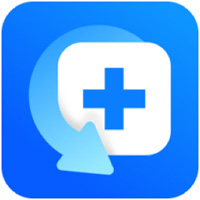如果电脑硬盘中数据丢了或者误删找不到了,那么如何让电脑硬盘中数据恢复呢?今天小编给大家介绍款数据恢复见软吧,如何利用该软件恢复丢失的文件教程就跟着小编的一起来看看,是如何操作的吧!
第一步、双击打开软件后,如图,选择需要恢复文件的所在位置,点击“下一步”。
第二步、在这里,勾选需要恢复的模式(根据详细说明选择相应的模式即可),点击“下一步”。
第三步、在左侧选择需要恢复文件的类型,然后在右侧勾选需要恢复的文件。
第四步、其中,双击文件可预览(一般情况下能预览的文件都是能恢复的)。
第五步、勾选需要恢复的文件后,点击右下方的“恢复”。
第六步、需要重新给恢复的文件设置一个保存路径,切勿选择原来的磁盘哦。
 天极下载
天极下载